360安全卫士如何彻底删除文件
时间:2022-08-29 14:57:12作者:极光下载站人气:163
由于一些工作原因我们会在电脑上编辑关于工作的一些文件,如果这些软件已经不重要了,不需要再使用这些文件的时候,就会将其删除,清理之后的文件就会给我们电脑腾出一些空间来存放其他的文件,不过一些小伙伴在删除文件的时候,会遇到删除不了的情况,这种情况有可能是由于原先在编辑这些文件的时候,编辑的格式或者保存的文件格式不正确导致的,也有可能是由于电脑内部出现了问题,从而删除不了文件,对于这种情况我们可以使用360安全卫士中的文件粉碎的功能来彻底删除文件,如果不知道如何操作的小伙伴可以看看上述方法教程,希望可以帮助到你。
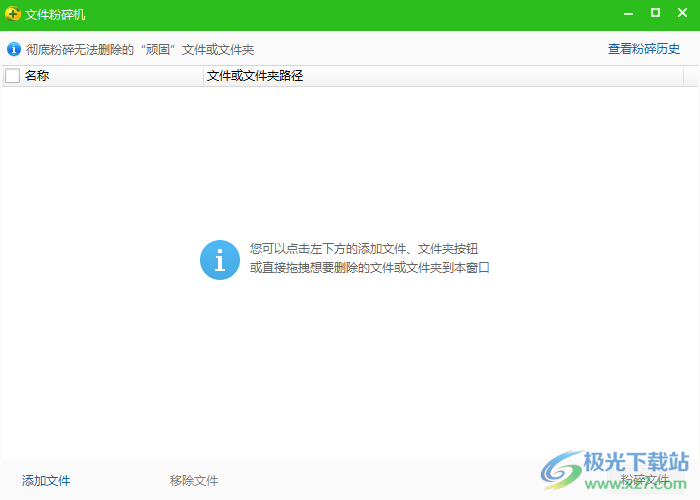
方法步骤

大小:53.70 MB版本:v9.6 正式版环境:WinAll, WinXP, Win7, Win10
- 进入下载
1.将360安全卫士打开进入到主页面,然后点击右下角的【更多】选项。
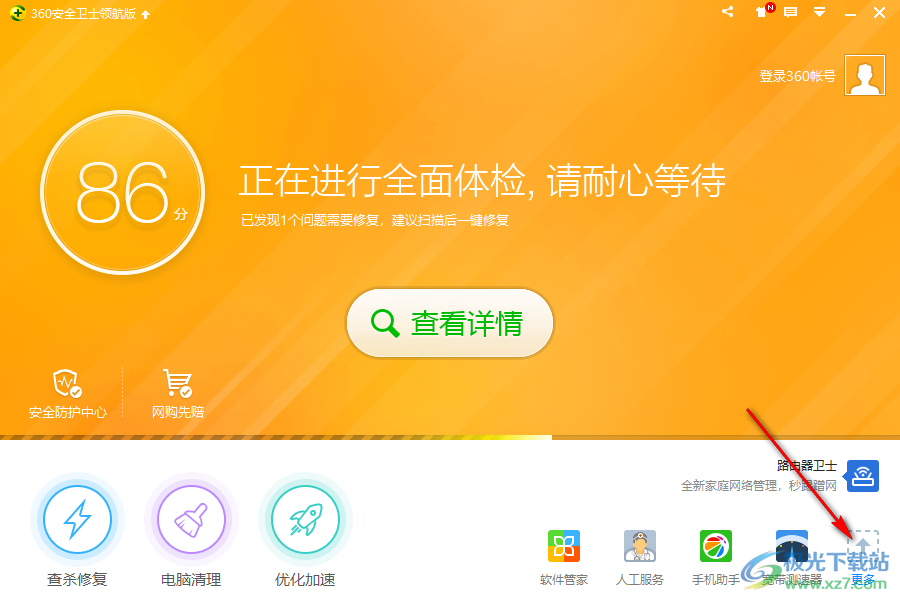
2.在打开的页面中找到【文件粉碎机】选项进入到页面中。
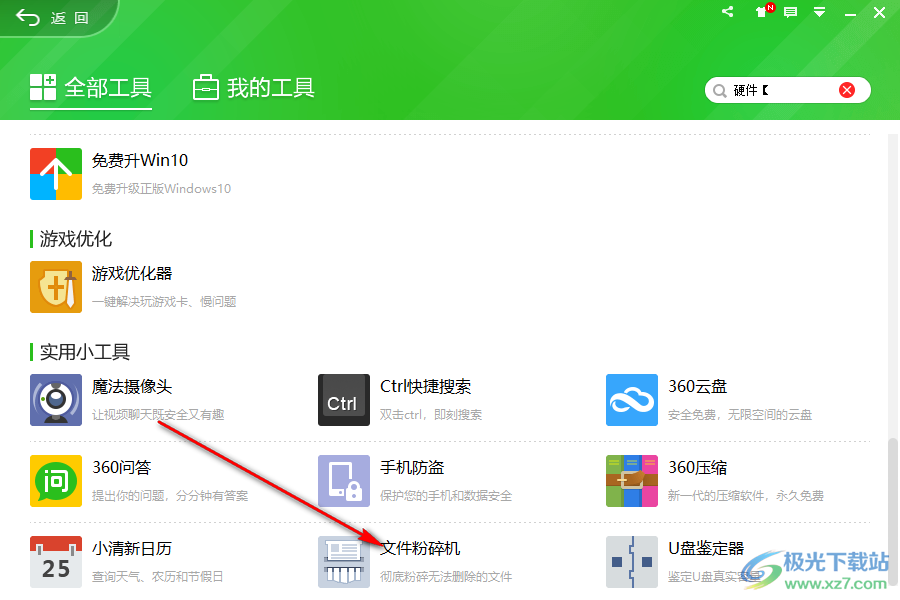
3.随后在该页面点击【添加文件】按钮即可添加。
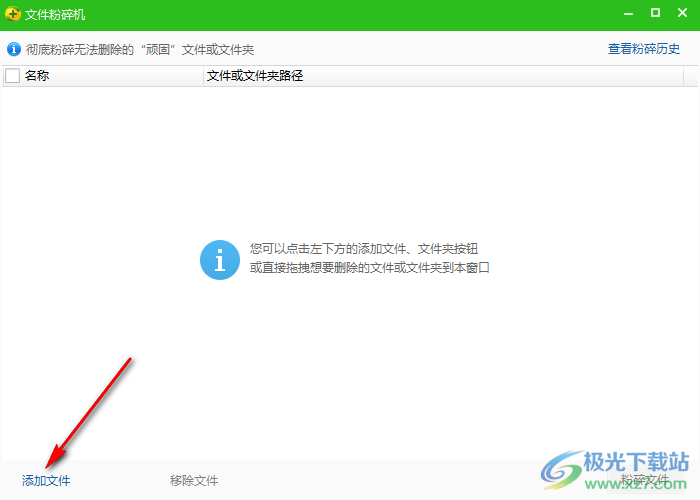
4.添加之后,在弹出来的窗口中选择需要删除的文件,然后点击确定。
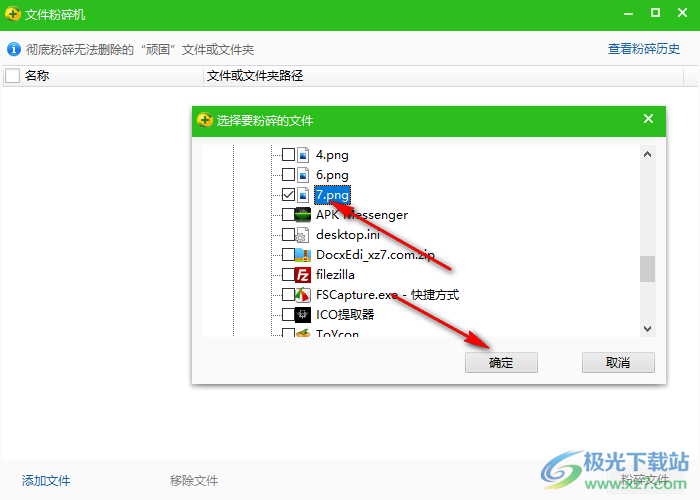
5.将文件添加进来之后,在页面底部勾选【放止恢复】【防止文件再生】,然后点击【粉碎文件】按钮即可。
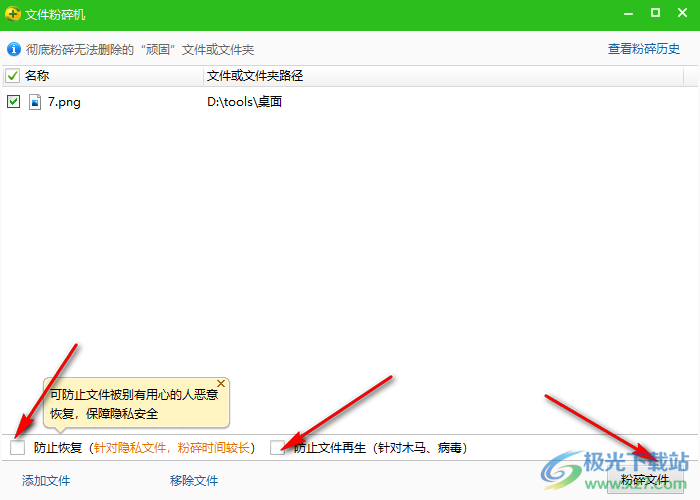
通过上述方法就可以通过公360安全卫士将一些顽固性的文件给删除掉了,这样一来就很快的解决了文件删除不了的情况,并未还释放了电脑空间内存,不知道如何操作的小伙伴就看看上述方法吧。

网友评论